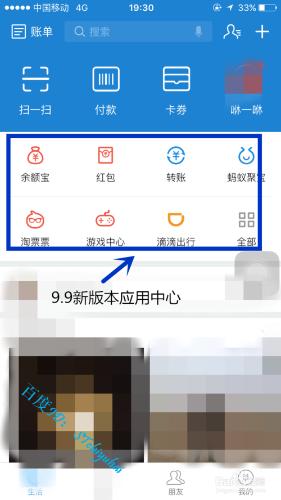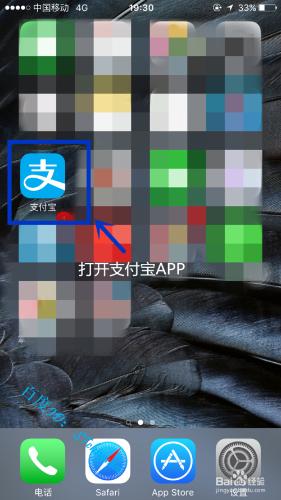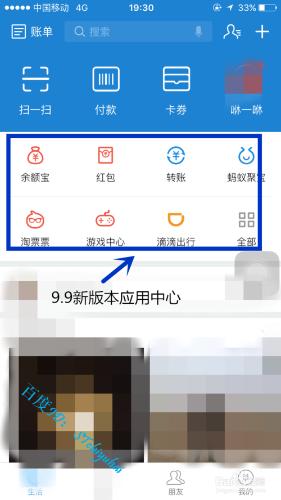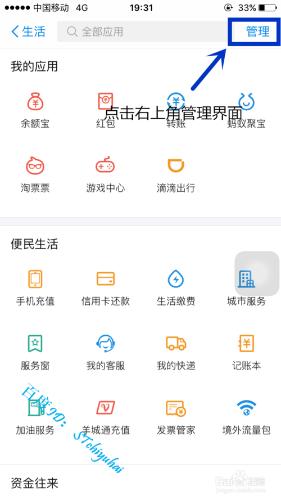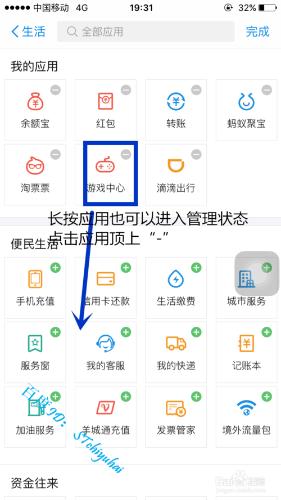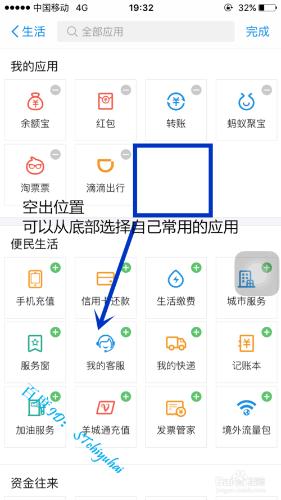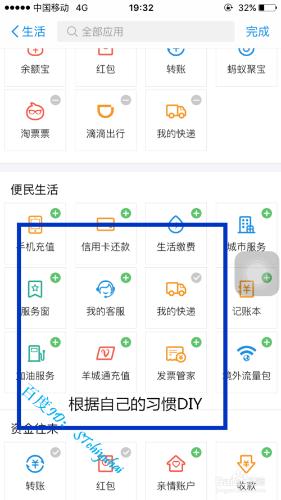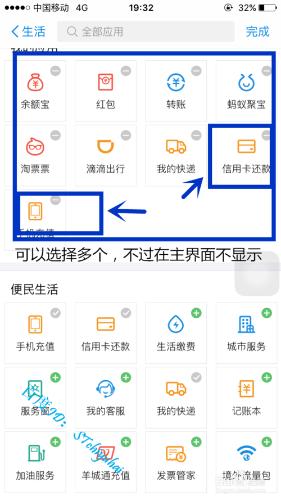今天支付寶更新了9.9版本,介面上變化挺大的,以前常用的一些應用可能現在在主介面上找不到了,那麼需要從那裡將他們找回來,設定成符合自己經常使用習慣的支付寶呢,今天就在這裡介紹一下。
工具/原料
最新9.9版本支付寶APP
方法/步驟
這邊以iPhone手機為例,今天更新最新9.9版本的支付寶,如果此前未更新的,先更新支付寶。
解鎖手機,進入手機主介面,找到支付寶APP,點選進入該應用,更新後第一次進入介面,會有一些更新變更提示,可以自己仔細看看那裡調整了。
在主介面中應用欄目變少了,中間變成了互動部分,可以點選主介面“全部”,進入應用設定介面,這裡可以找到目前版本有的所有應用,你也會發現以前一些你經常用到的應用還在。
進入應用介面,可以通過點選右上角“管理”按鍵,進入管理模式,在該模式下可以對應用進行位置編輯。
也可以通過長按應用,直至右上角出現“+”或“-”符號。
在上面我的應用中可以看到系統預設的幾個常用應用,你可以根據自己的習慣,將一些不怎麼用到的,點選右上角“-”,它會返回到相應歸類中。原來它的位置就會自動空出來。
我的應用中現在這個版本下位置還有有限的,基本上減少或者增加都可以看到位置是固定的,自己選擇經常用到的應用。
新增應用和移去應用操作一樣,點選需要新增應用右上角“+”,已經在我的應用介面的,上面圖示變成“√”,可以新增很多應用,不過返回主介面,你會發現顯示的還是拍前的幾個應用,後面的被自動遮擋了,需要進入“全部”介面才可以看到。
注意事項
我的應用雖然可以新增很多,不過在目前版本中,顯示的位置有7個+1個全部按鍵,其他加多了也不會自動顯示。